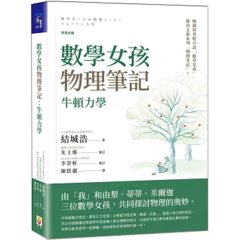Axure RP互聯網產品原型設計(Axure RP 10)(微課版)
張曉景
商品描述
本書詳細介紹了互聯網產品原型設計制作的方法,全過程以Axure RP 10為主要工具,詳細講解原型從創建到輸出的過程。本書通過由淺入深的講解互聯網產品原型的創建方法,以知識點+實例+綜合實戰的講解技巧,幫助讀者快速掌握Axure RP 10的使用方法和技巧。全書共分為十二章,分別為:了解互聯網產品原型設計、了解Axure RP 10、頁面管理與自適應視圖、使用元件和元件庫、元件的樣式和交互、使用母版和動態面板、變量與表達式、函數的使用、使用中繼器、團隊合作與輸出、設計制作網頁交互原型和設計制作App交互原型。
作者簡介
張曉景,Adobe專家組成員。國家軟件協會會員, 國家863專業講師。 編寫暢銷教材Axure RP、photoshop、短視頻等。
目錄大綱
Axure RP 10產品原型設計實戰
目錄
第 1章 了解互聯網產品原型設計
1.1 什麼是原型設計
1.2 原型設計的參與者
1.3 如何體現原型設計
1.3.1 紙質
1.3.2 Word和Visio
1.3.3 原型設計軟件
1.4 原型設計的必要性和作用
1.4.1 原型設計的必要性
1.4.2 原型設計的作用
1.4.3 原型設計的要點
1.5 原型設計中的用戶體驗
1.5.1 用戶體驗包含的內容
1.5.2 用戶體驗的生命周期
1.5.3 用戶體驗的需求層次
1.6 思維導圖與原型設計
1.6.1 思維導圖的作用
1.6.2 思維導圖的基本類型
1.7 思維導圖軟件介紹
1.7.1 MindMeister
1.7.2 Xmind
課堂操作——安裝並使用 Xmind ZEN
1.7.3 MindManager
1.8 本章小結
1.9 課後練習——完成創意家居App
1.10 課後測試
1.10.1 選擇題
1.10.2 填空題
1.10.3 操作題
第 2章 了解 Axure RP 10
2.1 Axure RP 10簡介
2.2 軟件的下載、安裝、漢化與啟動
2.2.1 下載並安裝Axure RP 10
課堂操作——安裝Axure RP 10
2.2.2 漢化與啟動 Axure RP 10
2.3 Axure RP 10的主要功能
2.3.1 繪制網站構架圖
2.3.2 繪制示意圖
2.3.3 繪制流程圖
2.3.4 實現交互設計
2.3.5 輸出網站原型
2.3.6 輸出Word格式的規格文件
2.4 熟悉Axure RP 10的工作界面
2.4.1 菜單欄
2.4.2 工具欄
2.4.3 面板
2.4.4 工作區
2.5 自定義工作界面
2.5.1 自定義工具欄
課堂操作——自定義基本工具列表
2.5.2 自定義工作面板
2.5.3 使用單鍵快捷鍵
2.6 使用 Axure RP 9 的幫助資源(入門指南和快捷鍵命令)
2.7 本章小結
2.8 課後練習——自定義草圖工作區
2.9 課後測試
2.9.1 選擇題
2.9.2 填空題
2.9.3 操作題
第3章 頁面管理與自適應視圖
3.1 使用歡迎界面
3.2 新建和設置Axure文件
3.2.1 紙張尺寸與設置
3.2.2 文件存儲
3.2.3 存儲格式
3.2.4 啟動和恢復自動備份
課堂操作——設置自動備份
3.3 頁面管理
3.3.1 添加和刪除頁面
3.3.2 移動頁面
3.3.3 搜索頁面
3.3.4 剪切、復制和粘貼頁面
3.3.5 創建副本
3.4 頁面設置
3.4.1 頁面尺寸
3.4.2 頁面排列
3.4.3 頁面填充
3.4.4 低保真度
課堂操作——新建iOS系統頁面
3.4.5 頁面樣式
課堂操作——創建並應用頁面樣式
3.4.6 頁面註釋
3.5 設置自適應視圖
課堂操作——設置自適應視圖
3.6 使用輔助線和網格
3.6.1 輔助線的分類
3.6.2 編輯輔助線
3.6.3 創建輔助線
課堂操作——創建輔助線
3.6.4 使用柵格
3.7 設置遮罩
3.8 本章小結
3.9 課後練習——創建Android系統頁面樣式
3.10 課後測試
3.10.1 選擇題
3.10.2 填空題
3.10.3 操作題
第4章 使用元件和元件庫
4.1 了解元件面板
4.2 將元件添加到頁面
4.2.1 常用元件
課堂操作——切割按鈕圖片
4.2.2 互動元件(動態面板、中繼器、熱區、內聯框架、快照)
課堂操作——創建App模塊
4.2.3 表單元件
課堂操作——創建文本框
4.2.4 菜單與表格(新增傳統菜單元件)
課堂操作——制作水平菜單
4.2.5 標記元件
課堂操作——制作便簽說明
4.2.6 流程圖元件
課堂操作——制作手機產業流程圖
4.2.7 圖標元件
4.2.8 表單示例元件
4.2.9 使用繪畫工具
4.3 元件的轉換
4.3.1 轉換為形狀
4.3.2 轉換為圖片
4.4 元件的編輯
4.4.1 元件的組合和結合
4.4.2 編輯元件
4.4.3 元件的運算
課堂操作——制作iOS系統功能圖標
4.5 創建元件庫
4.5.1 新建元件庫
課堂操作——創建圖標元件庫
4.5.2 編輯元件庫
4.5.3 移除元件庫
4.6 使用外部元件庫
4.6.1 下載元件庫(瀏覽在線元件庫)
4.6.2 載入元件庫(導入本地元件庫)
4.7 使用大綱面板
4.8 本章小結
4.9 課後練習——設計制作註冊頁原型
4.10 課後測試
4.10.1 選擇題
4.10.2 填空題
4.10.3 操作題
第5章 元件的樣式和交互
5.1 設置元件的屬性
5.1.1 不透明性
5.1.2 填充
5.1.3 線段
課堂操作——實現下畫線效果
5.1.4 陰影
5.1.5 圓角
5.1.6 邊距
5.1.7 排版
5.2 創建和管理樣式
5.2.1 創建頁面樣式
5.2.2 創建元件樣式
課堂操作——創建並應用文本樣式
5.2.3 編輯樣式
5.3 了解交互面板
5.4 添加頁面交互
5.4.1 打開鏈接
課堂操作——打開頁面鏈接
5.4.2 關閉窗口
5.4.3 在框架內打開鏈接
5.4.4 滾動到元件
5.5 添加元件交互
5.5.1 顯示/隱藏
課堂操作——設計制作顯示/隱藏圖片
5.5.2 設置動態面板狀態
5.5.3 設置文本
課堂操作——為元件添加文本
5.5.4 設置圖片
課堂操作——制作按鈕交互狀態
5.5.5 設置選中
5.5.6 設置列表選中項
5.5.7 啟用/禁用
5.5.8 移動
課堂操作——設計制作切換案例
5.5.9 旋轉
5.5.10 設置尺寸
5.5.11 置於頂層/底層
5.5.12 設置不透明
5.5.13 獲取焦點
5.5.14 展開/折疊樹節點
5.6 交互樣式設置
5.7 快速制作表格
5.7.1 設置錯誤狀態
課堂練習——為表格設置錯誤狀態
5.7.2 新的調整大小約束
5.7.3 新的推\拉\移動選項
5.7.4 啟用或禁用狀態切換
課堂練習——設計制作表格交互樣式
5.8 本章小結
5.9 課後練習——設計制作按鈕交互樣式
5.10 課後測試
5.10.1 選擇題
5.10.2 填空題
5.10.3 操作題
第6章 使用母版和動態面板
6.1 母版的概念
6.2 新建和編輯母版
6.2.1 新建母版
課堂操作——新建 iOS 系統布局母版
6.2.2 編輯和轉換母版
課堂操作——將卡片標簽轉換為母版
6.2.3 刪除母版
6.3 使用母版
6.3.1 拖放方式
課堂操作——在任意位置使用母版
6.3.2 添加到頁面中
6.3.3 從頁面中移除
6.4 母版使用情況報告
6.5 動態面板的顯示
6.5.1 全部狀態視圖
課堂操作——創建動態面板
6.5.2 上下文中的動態面板
課堂操作——動態面板的不同顯示方式
6.6 應用動態面板
6.6.1 編輯動態面板狀態
6.6.2 從面板中分離出當前狀態
課堂操作——設計制作標簽選擇頁面
6.6.3 為動態面板添加交互
課堂操作——動態面板制作輪播圖
6.7 轉換為動態面板
6.8 本章小結
6.9 課後練習——設計制作動態按鈕效果
6.10 課後測試
6.10.1 選擇題
6.10.2 填空題
6.10.3 操作題
第7章 變量與表達式
7.1 使用變量
7.1.1 全局變量
課堂操作——使用全局變量
7.1.2 局部變量
7.2 設置條件
7.2.1 確定條件邏輯
7.2.2 用來進行邏輯判斷的值
7.2.3 確定變量或元件名稱
7.2.4 邏輯判斷的運算符
7.2.5 用來選擇被比較的值
7.2.6 文本框
課堂操作——設置制作用戶登錄界面
7.3 使用表達式
7.3.1 運算符類型
7.3.2 表達式的格式
課堂操作——設置制作滑動解鎖
7.4 本章小結
7.5 課後練習——設計制作圖片交互效果
7.6 課後測試
7.6.1 選擇題
7.6.2 填空題
7.6.3 操作題
第8章 函數的使用
8.1 了解函數
8.1.1 課堂操作——使用時間函數
8.2 常見函數
8.2.1 中繼器/數據集函數
8.2.2 元件函數
課堂操作——設計制作商品詳情頁
8.2.3 頁面函數
8.2.4 窗口函數
8.2.5 鼠標指針函數
課堂操作——設計制作產品局部放大效果
8.2.6 數字函數
8.2.7 字符串函數
8.2.8 數學函數
課堂操作——設計制作計算器
8.2.9 日期函數
課堂操作——使用日期函數
8.3 本章小結
8.4 課後練習——設計制作商品購買頁面
8.5 課後測試
8.5.1 選擇題
8.5.2 填空題
8.5.3 操作題
第9章 使用中繼器
9.1 中繼器
9.1.1 浮動數據編輯器
9.1.2 項目交互
9.1.3 樣式設置
課堂操作——使用中繼器制作產品頁面
9.2 數據集的操作
9.2.1 設置分頁與數量
課堂操作——使用中繼器添加分頁
9.2.2 添加和移除排序
課堂操作——使用中繼器設置排序
9.2.3 添加和移除篩選
9.2.4 添加和刪除中繼器的項目
課堂操作——使用中繼器實現自增
9.3 項目列表的操作
課堂操作——使用中繼器顯示頁碼
9.4 中繼器的應用技巧
9.4.1 將元件連接到數據列
9.4.2 快速添加排序
9.4.3 按行號更新數據
9.4.4 過濾器的使用技巧
9.4.5 中繼器中元件的樣式
9.4.6 轉換為中繼器
9.5 本章小結
9.6 課後練習——設計制作模糊搜索
9.7 課後測試
9.7.1 選擇題
9.7.2 填空題
9.7.3 操作題
第 10章 團隊合作與輸出
10.1 使用團隊項目
10.1.1 創建團隊項目
10.1.2 加入團隊項目
10.1.3 打開團隊項目
10.1.4 編輯項目文件
10.2 使用Axure雲
10.2.1 創建 Axure 雲賬號
10.2.2 發布到 Axure 雲
10.3 發布查看原型
10.4 使用生成器
10.4.1 HTML生成器
10.4.2 Word生成器
10.4.3 更多生成器
10.5 1本章小結
10.6 課後練習——完成團隊項目的簽入與簽出
10.7 課後測試
10.7.1 選擇題
10.7.2 填空題
10.7.3 操作題
第 11章 設計制作網頁原型
11.1 設計制作QQ郵箱加載頁面
11.1.1 案例分析
11.1.2 案例效果
11.1.3 制作步驟
11.2 設計制作微博用戶評論頁面
11.2.1 案例分析
11.2.2 案例效果
11.2.3 制作步驟
11.3 設計制作課程購買頁面
11.3.1 案例分析
11.3.2 案例效果
11.3.3 制作步驟
11.4 使用並設置鏈接類動作
11.4.1 案例分析
11.4.2 案例效果
11.4.3 制作步驟
11.5 設計制作商品分類頁面
11.5.1 案例分析
11.5.2 案例效果
11.5.3 制作步驟
11.6 設計制作課程選擇頁面
11.6.1 案例分析
11.6.2 案例效果
11.6.3 制作步驟
11.7 本章小結
11.8 課後練習——設計制作抽獎活動頁面原型
11.9 課後測試
第 12章 設計制作App原型
12.1 12.1 設計制作App頁面原型
12.1.1 設計制作App啟動頁面
12.1.2 設計制作App會員系統頁面
12.1.3 設計制作App首頁
12.1.4 設計制作App設計師頁面
12.2 設計制作 App 交互原型
12.2.1 設計制作 App 頁面導航交互
12.2.2 設計制作App註冊/登錄頁面交互
12.2.3 設計制作 App 主頁面交互
12.3 本章小結
12.4 課後練習——設計制作App輪播圖原型
12.5 課後測試